다음은 호환되는 iPhone, iPad에서 Checkra1n 탈옥 도구를 사용하여 iOS 13.x를 탈옥하는 방법에 대한 가이드입니다.
1 단계-컴퓨터에서 아래 링크를 클릭하여 Checkra1n 탈옥 도구를 다운로드하십시오.
macOS 용 Checkra1n 다운로드
Windows 튜토리얼 이 링크를 클릭
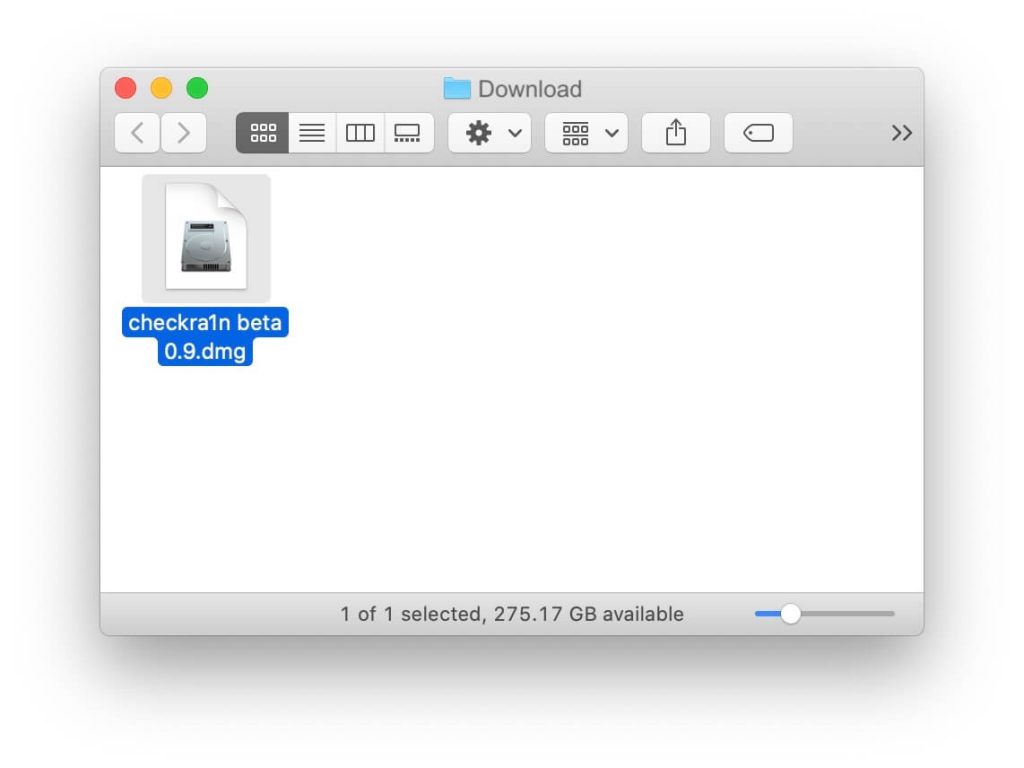
2 단계-다운로드 한 DMG 파일을 더블 클릭하여 압축을 푼 다음 checkra1n 아이콘을 Applications 폴더 아이콘으로 드래그합니다.
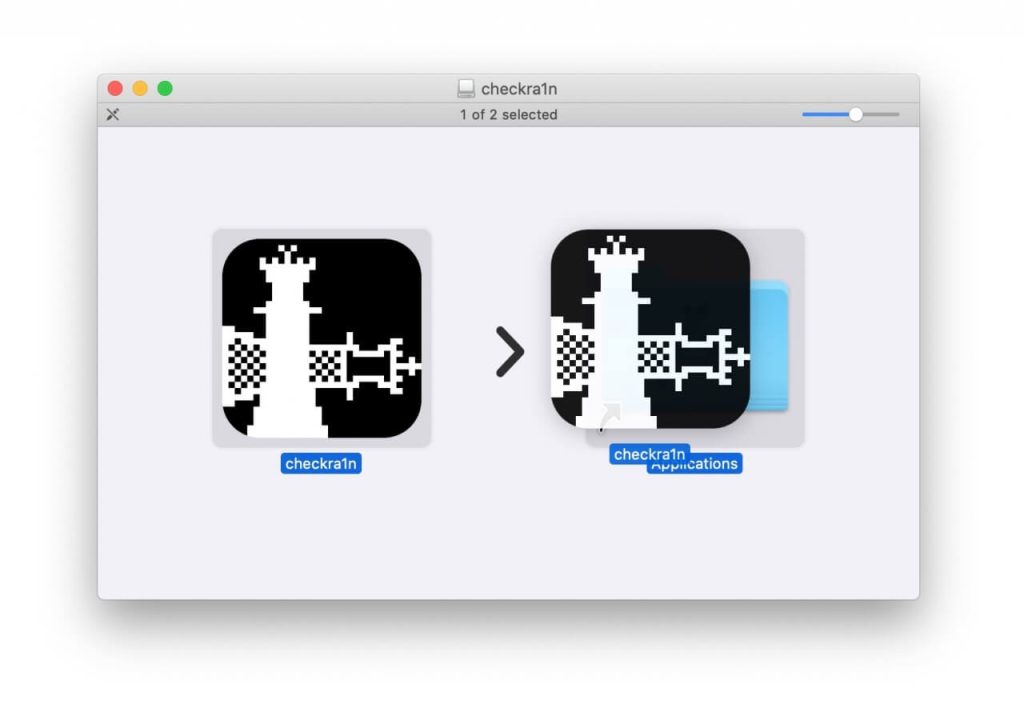
3 단계-당신의 응용 폴더를 마우스 오른쪽 버튼으로 클릭하거나 Control- 클릭 checkra1n 앱 및 선택 열다 상황에 맞는 메뉴에서.
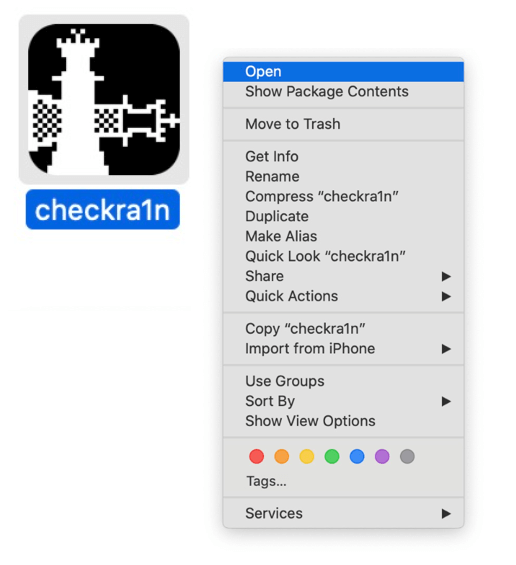
하다 아니 직접 두 번 클릭하여 앱을 엽니 다. 클릭 열다 다시 표시되는 보안 대화 상자에서. 딸깍 하는 소리 열다 checkra1n 앱을 시작할 것인지 확인합니다.
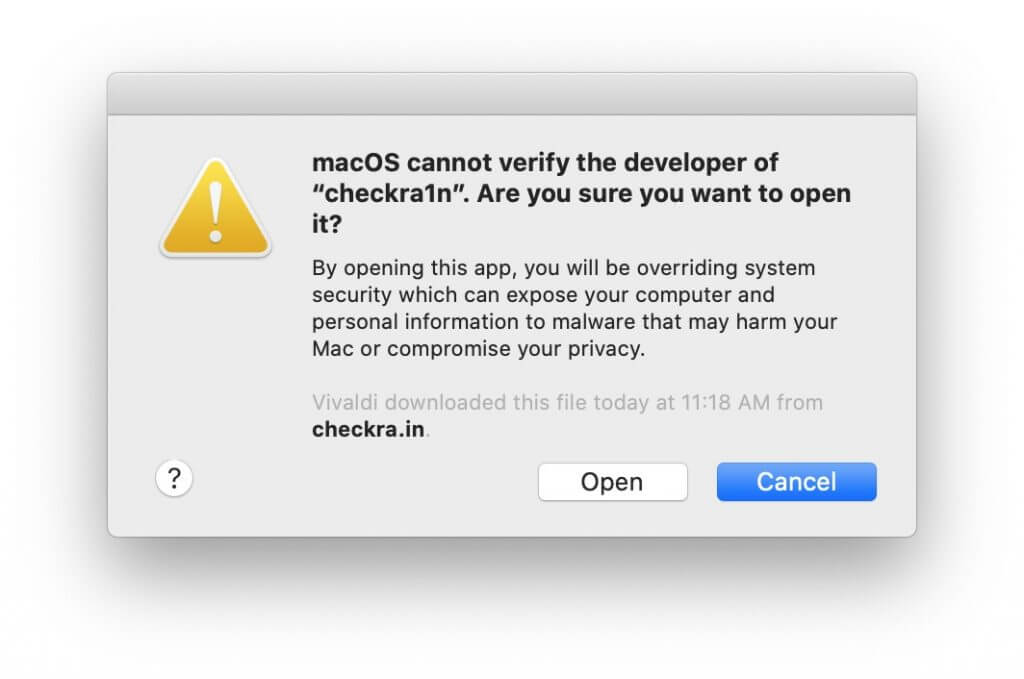
4 단계-Lightning USB 케이블을 사용하여 iPhone 또는 iPad를 Mac에 연결합니다. 컴퓨터를 신뢰하라는 메시지가 장치에 표시 될 수 있습니다. 탭 믿음 버튼을 누르고 장치의 암호를 입력하십시오. 연결된 장치가 자동으로 감지되어 checkra1n 앱에 표시됩니다. 지원되지 않는 경우 죄송합니다 메시지가 표시되고 시작 버튼이 회색으로 표시됩니다.
테스트되지 않은 장치로 시도하려면 옵션 버튼을 클릭하고 "테스트되지 않은 iOS 기기 허용에스"
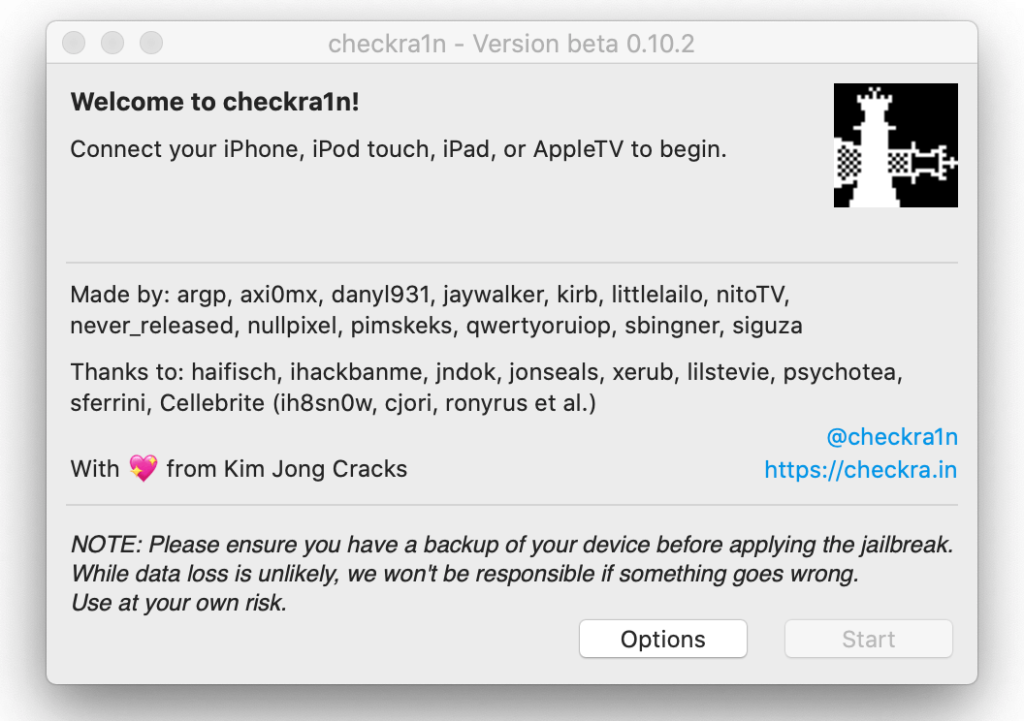
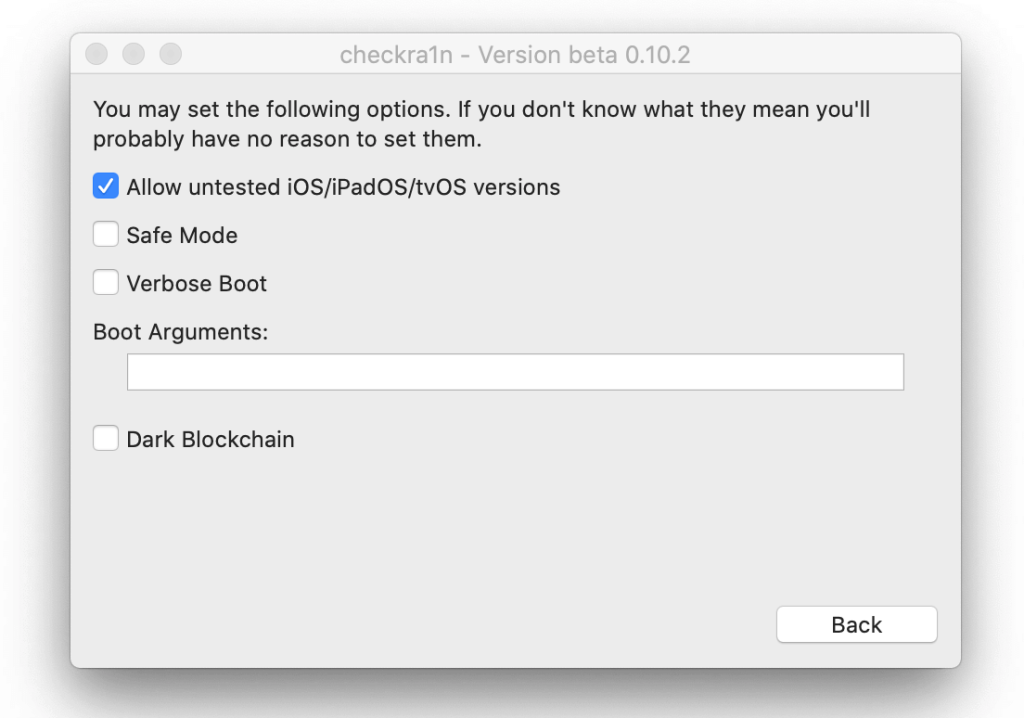
5 단계-클릭 다음 장치를 복구 모드 (DFU)로 전환합니다.
이제 장치를 DFU 모드로 전환하도록 안내됩니다.
이 절차는 다음과 같습니다.
1. 화면이 검게 변할 때까지 측면 버튼을 누르고있다가 놓습니다.
2. 측면 버튼과 볼륨 작게 버튼을 5 초 동안 누릅니다.
3. 측면 버튼에서 손을 떼고 컴퓨터가 복구 모드임을 알릴 때까지 볼륨 작게 버튼을 계속 누르고 있습니다. 화면은 검은 색으로 유지됩니다.
iPhone X, iPhone 8 :
DFU 모드로 부팅하는 프로세스는 iPhone 8 및 iPhone X에서 약간 다릅니다.
나는iPhone 또는 iPad가 DFU 모드로 성공적으로 부팅되면 검은 색 화면이 표시됩니다.
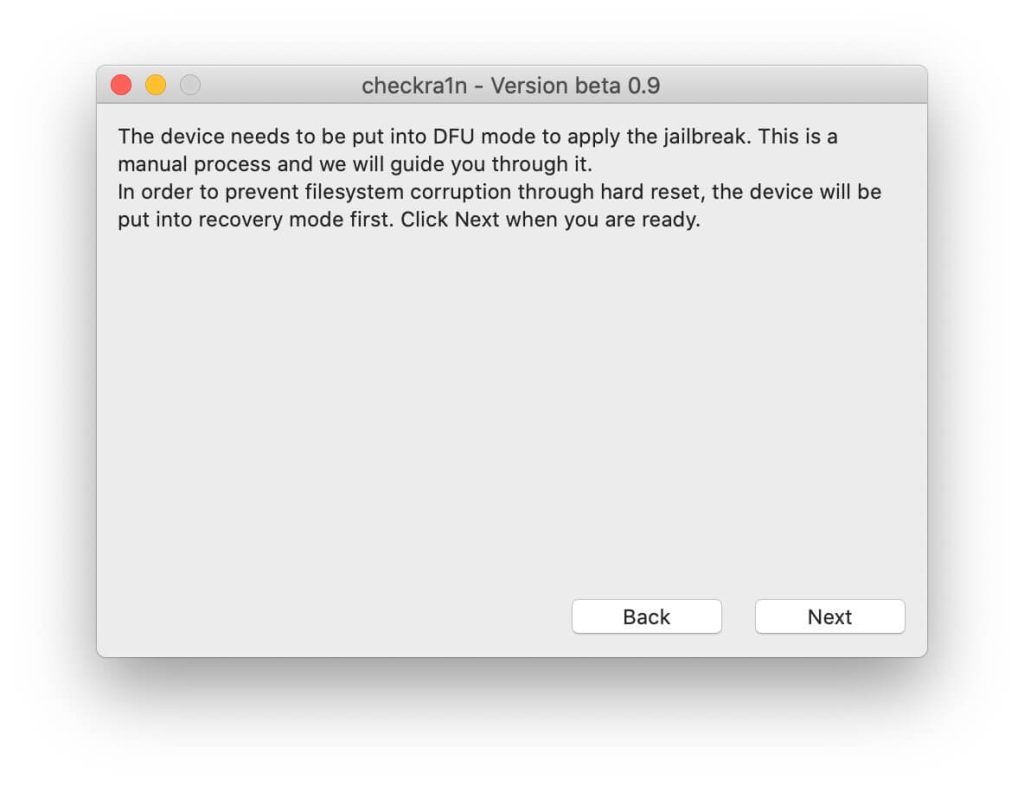
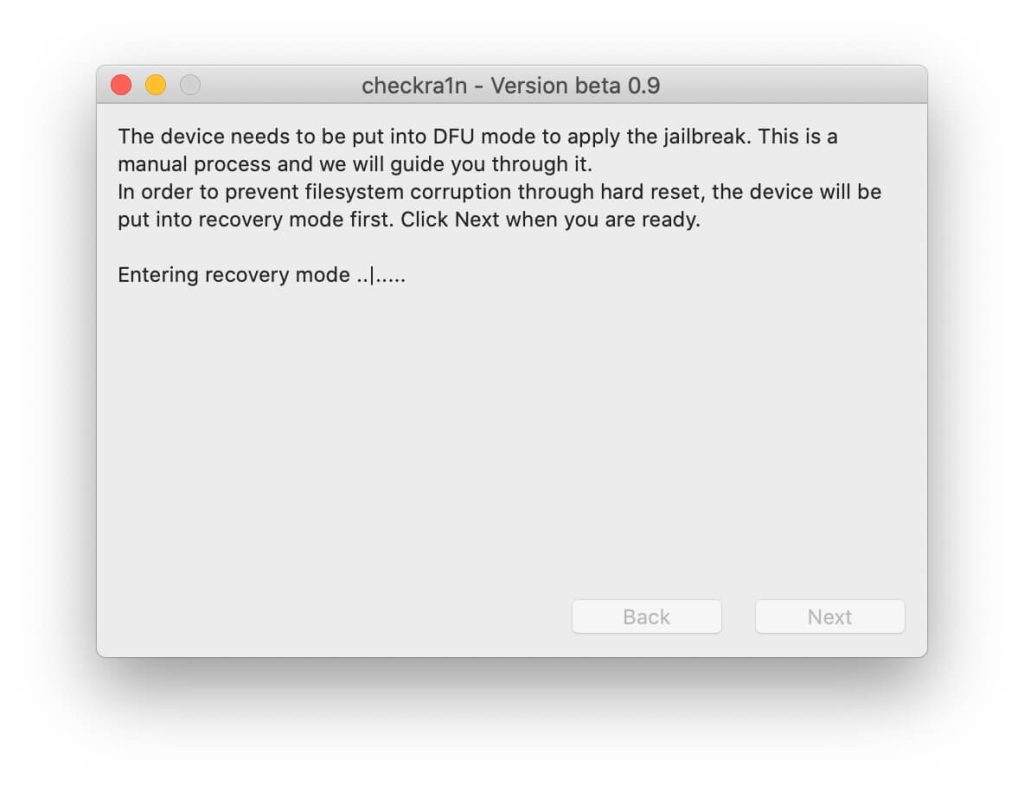
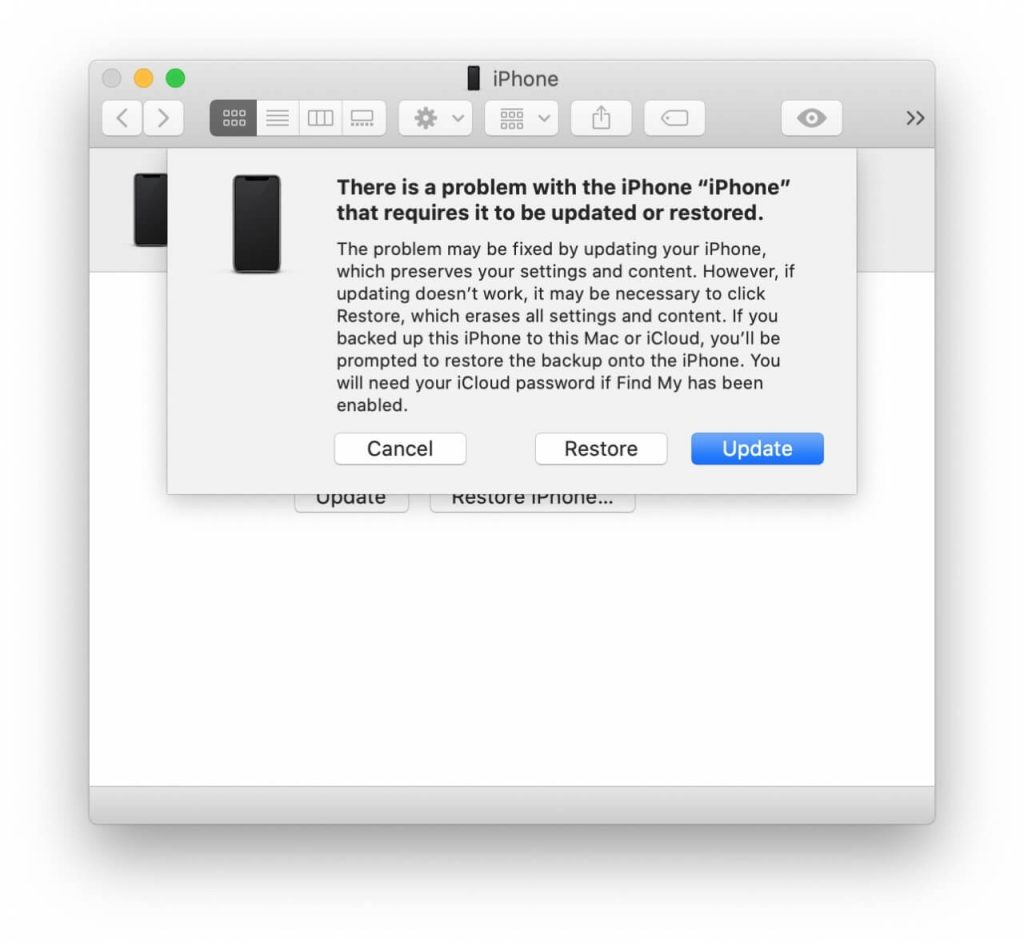
6 단계-클릭 스타트 절차를 시작합니다.
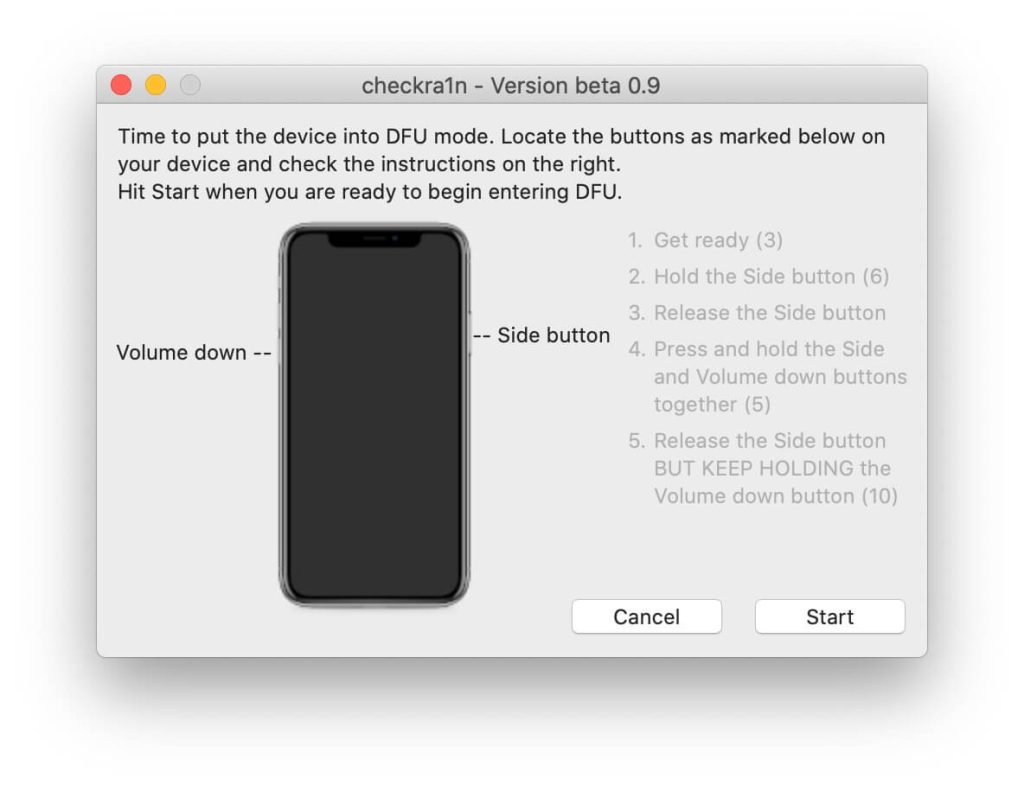
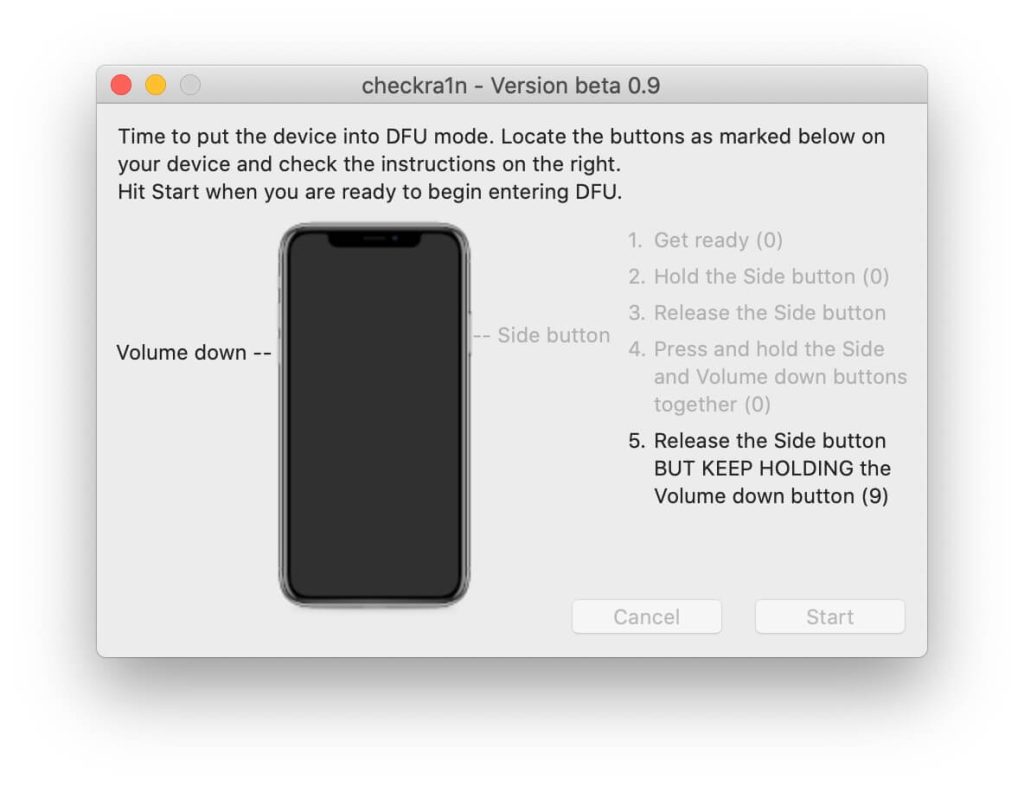
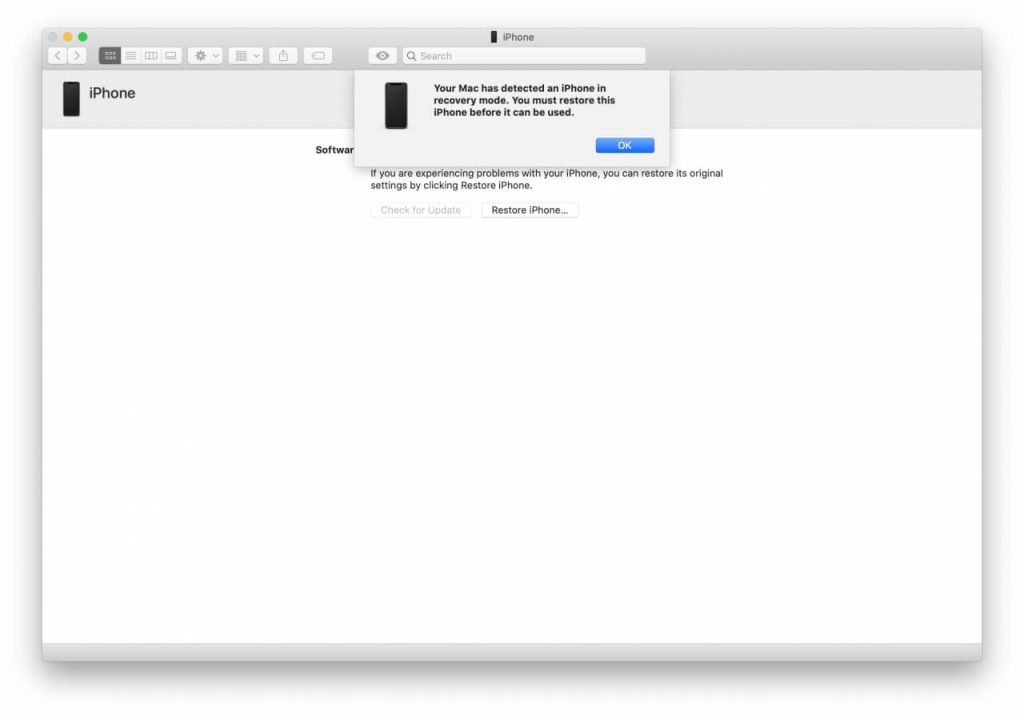
7 단계-Checkra1n은 이제 장치를 탈옥하고 프로세스에서 재부팅합니다.
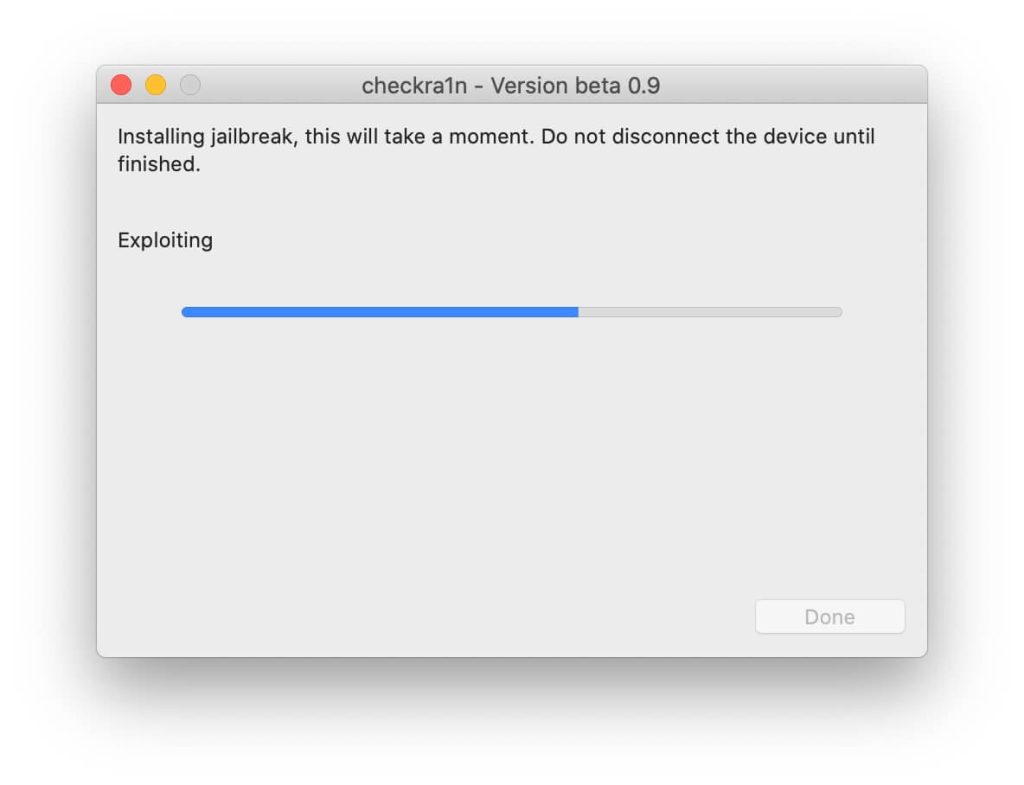
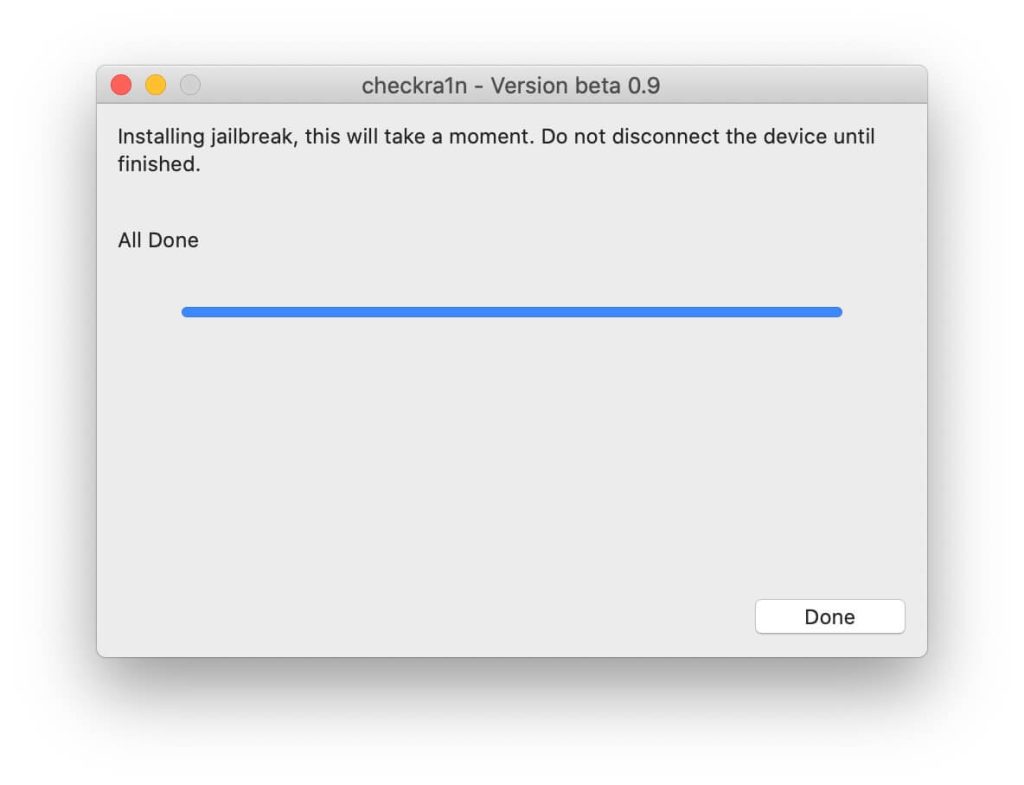
8 단계-새로운 시작 checkra1n SpringBoard의 앱에서 Cydia을 누른 다음 큰 Cydia 설치 나타나는 버튼입니다.
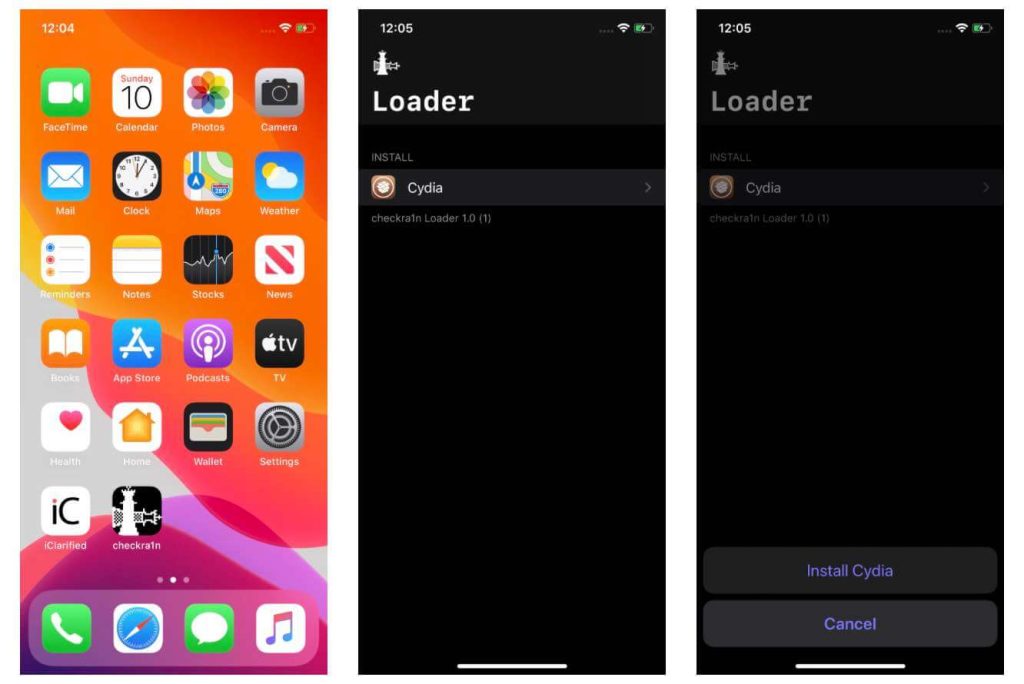
9 단계-이제 Cydia가 장치에 설치됩니다. SpringBoard에서 시작할 수 있습니다.
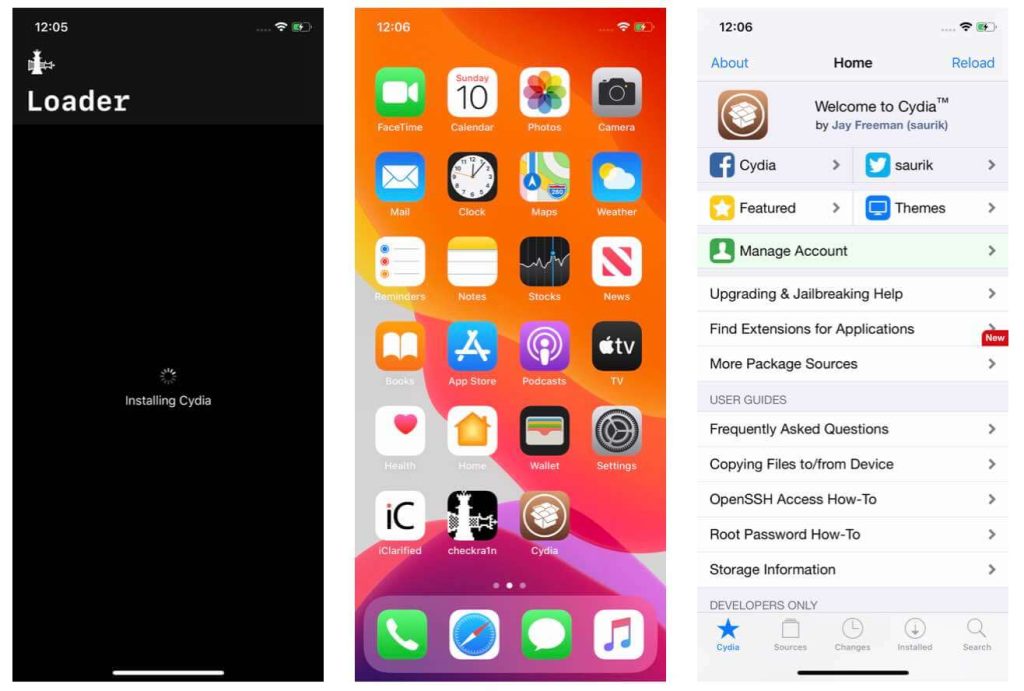
다 했어요! 이제 SPYERA Cydia 카탈로그 URL을 입력하여 CYDIA 앱에서 SPYERA를 설치할 수 있습니다.
Cydia 아이콘, Checkra1n 아이콘 및 SPYERA 아이콘은 원하는 경우 설치 프로세스가 끝날 때 숨겨 질 수 있습니다.
이 과정에서 SIM 카드를 꺼내야합니까?
안녕하세요,
아니요, 그렇게 할 필요가 없습니다.
이제 새로운 튜토리얼이 있습니다. Jailbreking 튜토리얼 메뉴를 확인하세요.
감사합니다.
13.3이있는 iPhone X에서이 작업을 수행 할 수 있습니까?
안녕하세요,
예, 업데이트 된 튜토리얼을 확인하십시오.
감사합니다.
iphone 11 pro에 spyera를 사용할 수있는 경우
안녕하세요,
SPYERA는 iPhone 11 Pro와 호환됩니다.
감사합니다.
jailbreak iphone xr 버전 13.3에 대한 방법이 있습니까?
Mac PC에 액세스 할 수 없습니다. iPhone 11 pro Max를 탈옥하지 않아도 작동하는 기능은 무엇입니까?
안녕하세요,
jailbreak 없이는 SPYERA를 전혀 설치할 수 없습니다. 따라서 jailbreak를 사용할 수 없으면 기능을 사용할 수 없습니다.
이제 Windows에 대한 튜토리얼이 있습니다.
감사합니다.